photoshop制作光圈效果
来源:网络收集 点击: 时间:2024-05-12【导读】:
photoshop制作光圈效果。品牌型号:戴尔Inspiron 3542系统版本:Win10LTSC 1809软件版本:photoshop21.0.0方法/步骤1/6分步阅读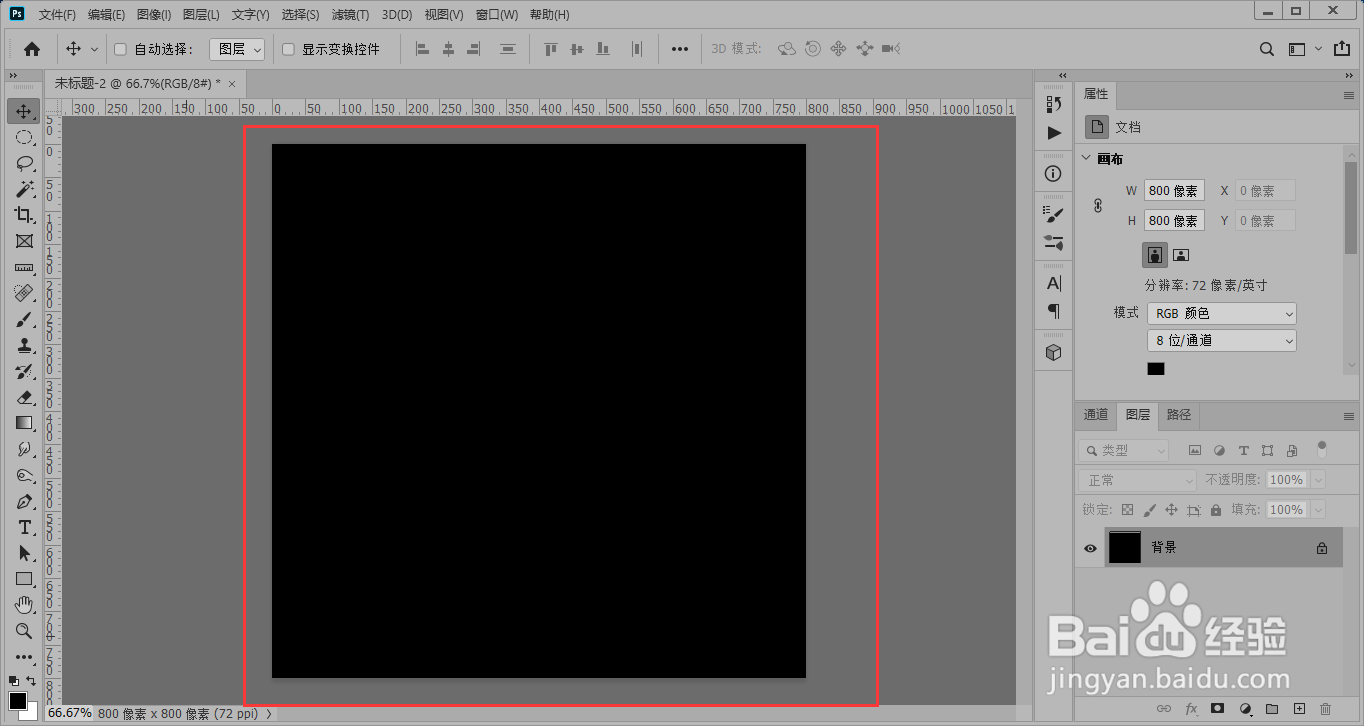 2/6
2/6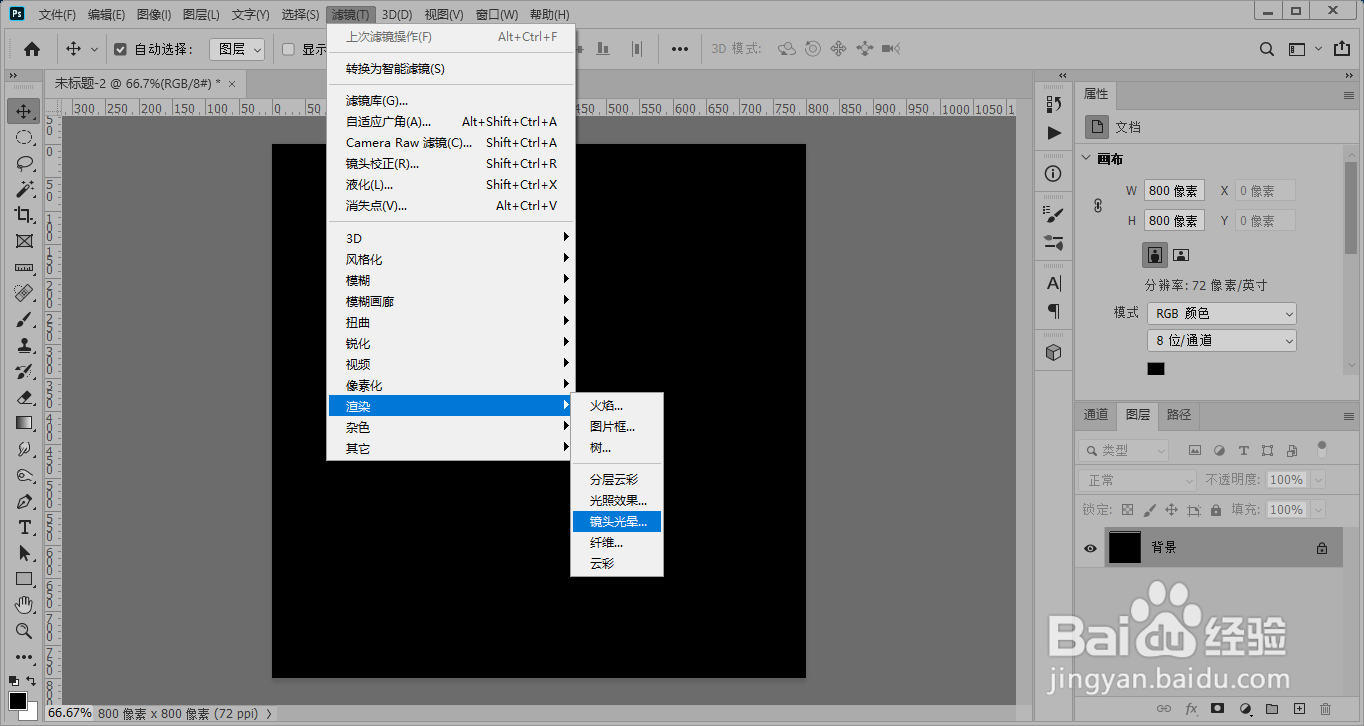
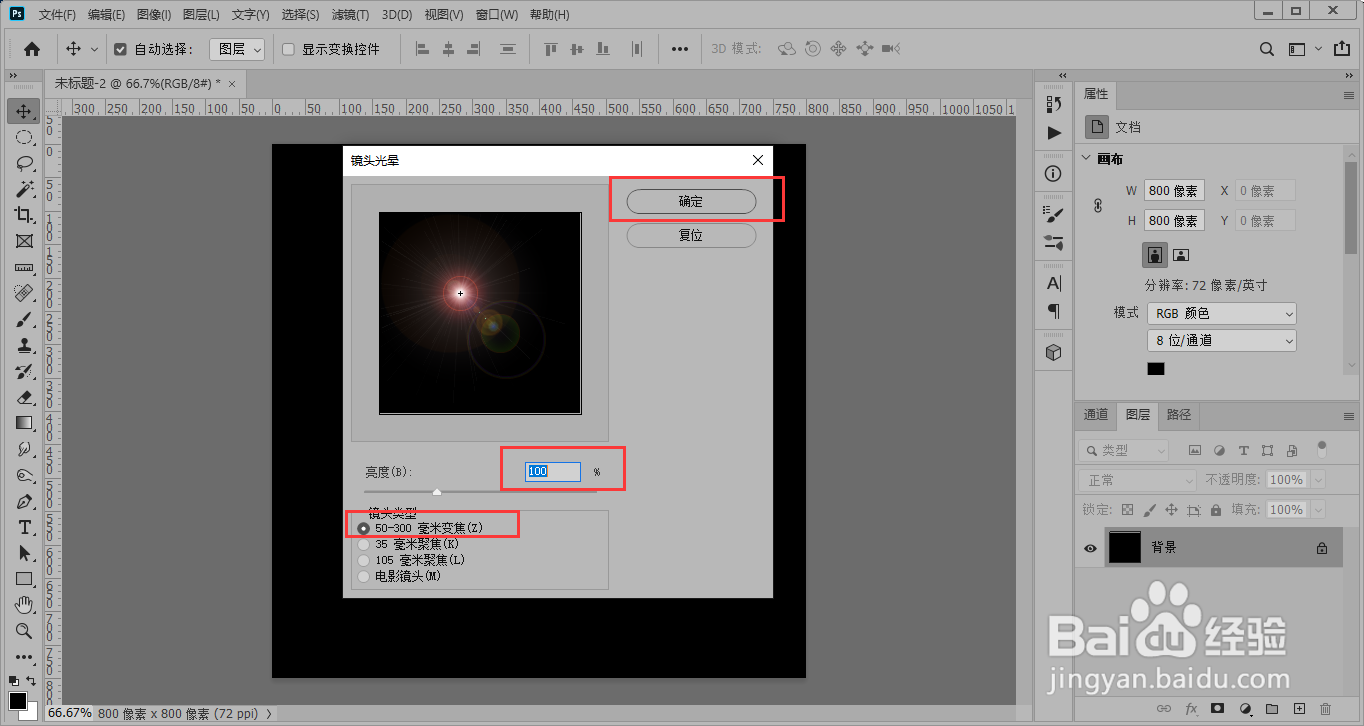 3/6
3/6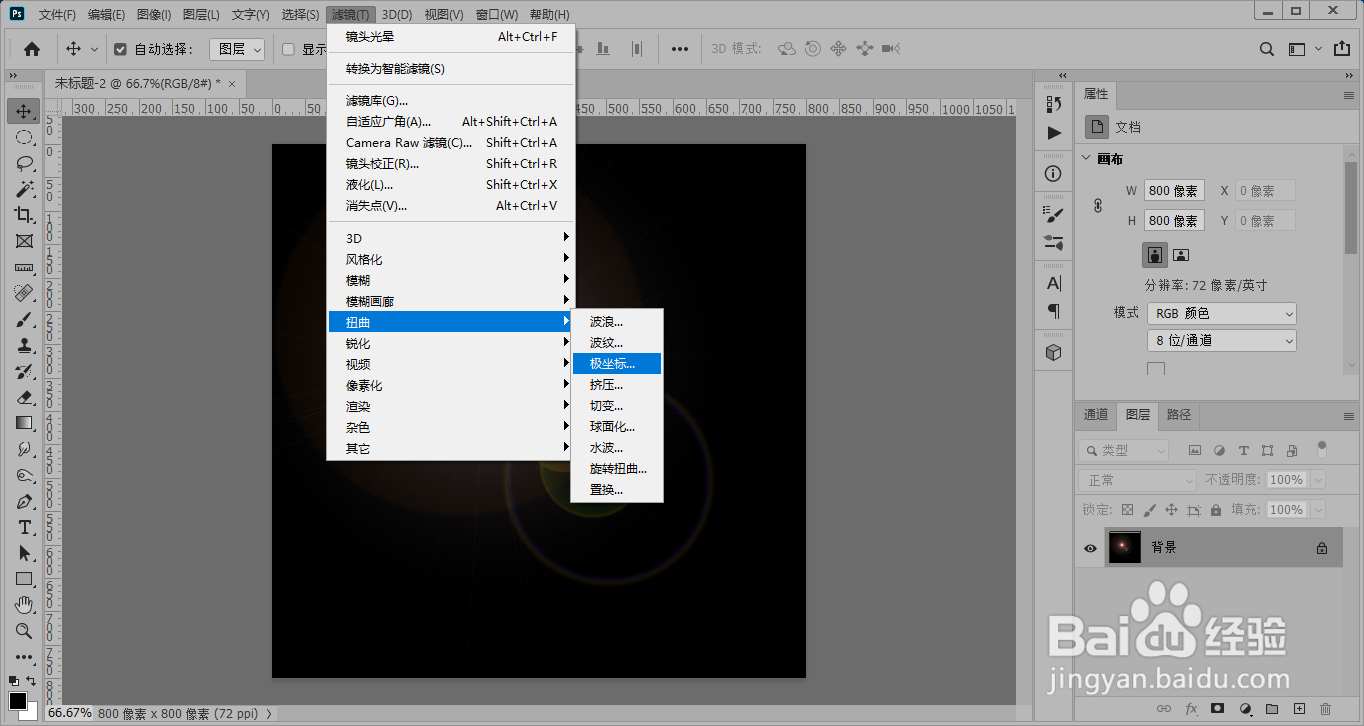
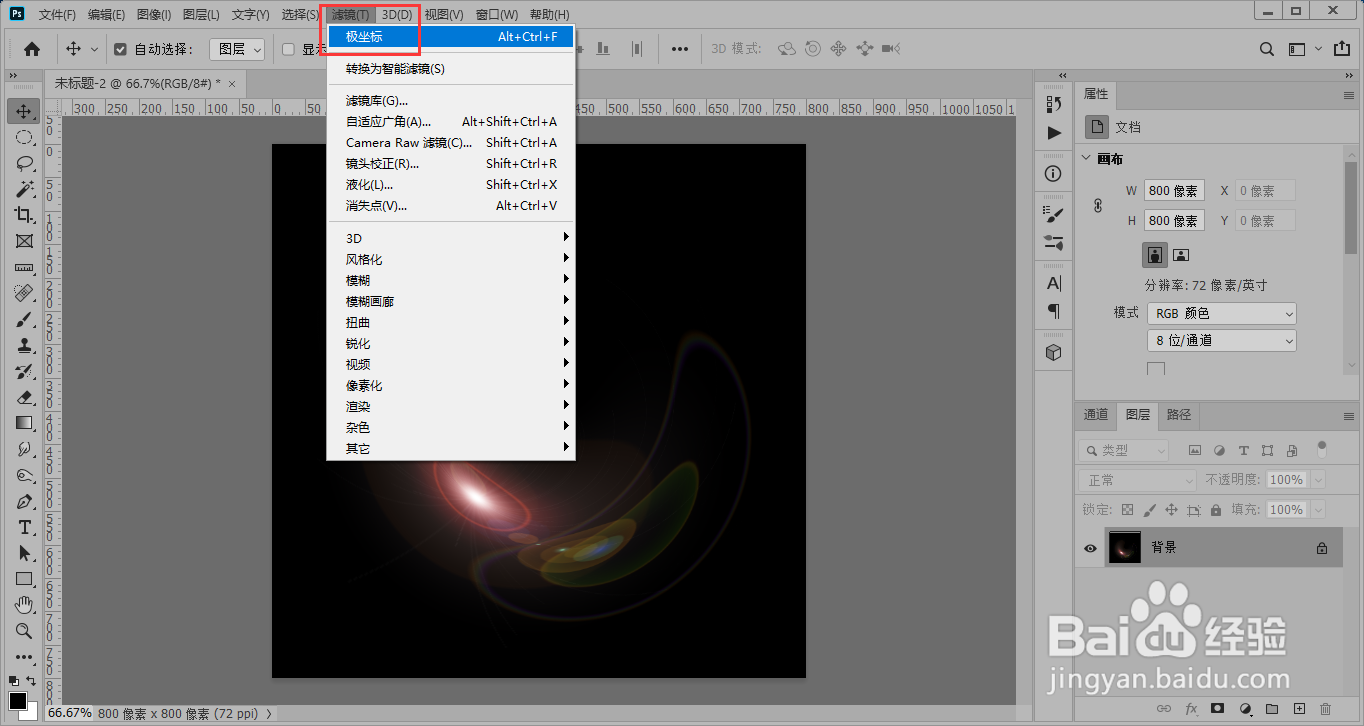 4/6
4/6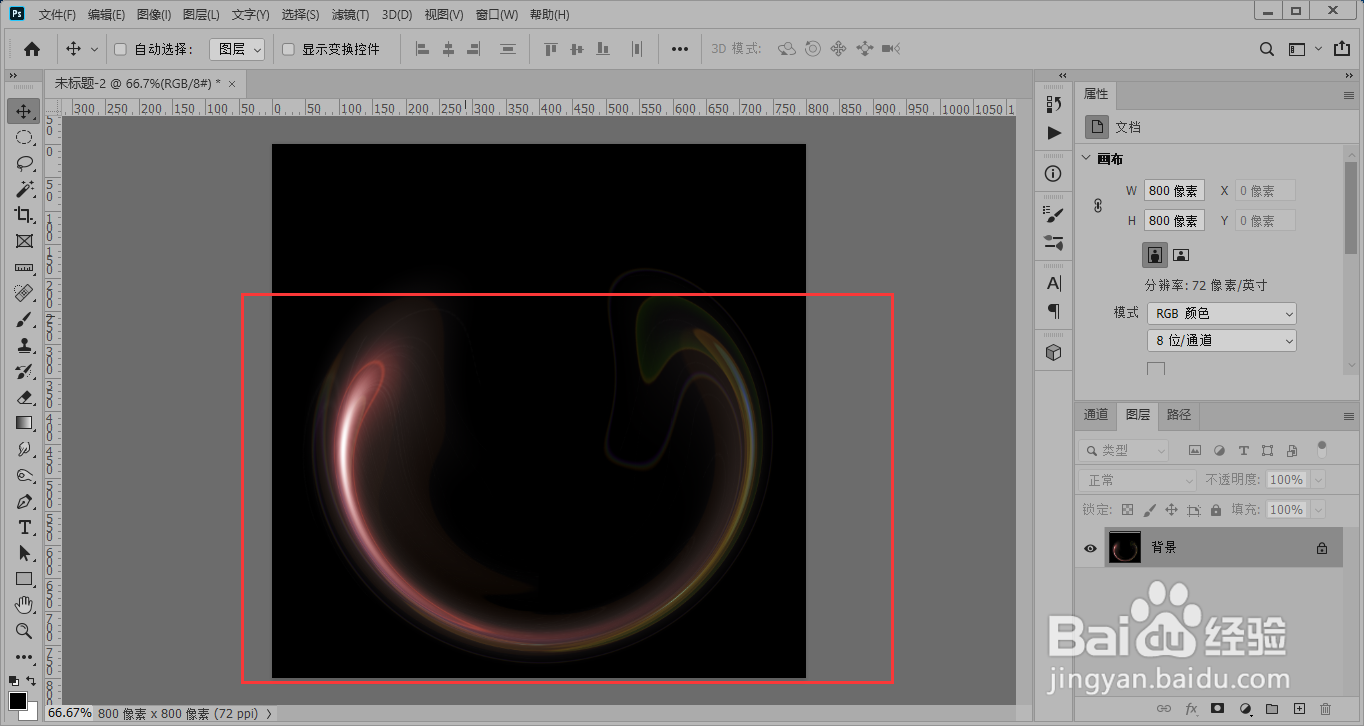 5/6
5/6 6/6
6/6 PHOTOSHOP
PHOTOSHOP
打开photoshop,创建一个正方形画布,把前景色设置为黑色,按Alt+Delete键把画布填充成黑色。
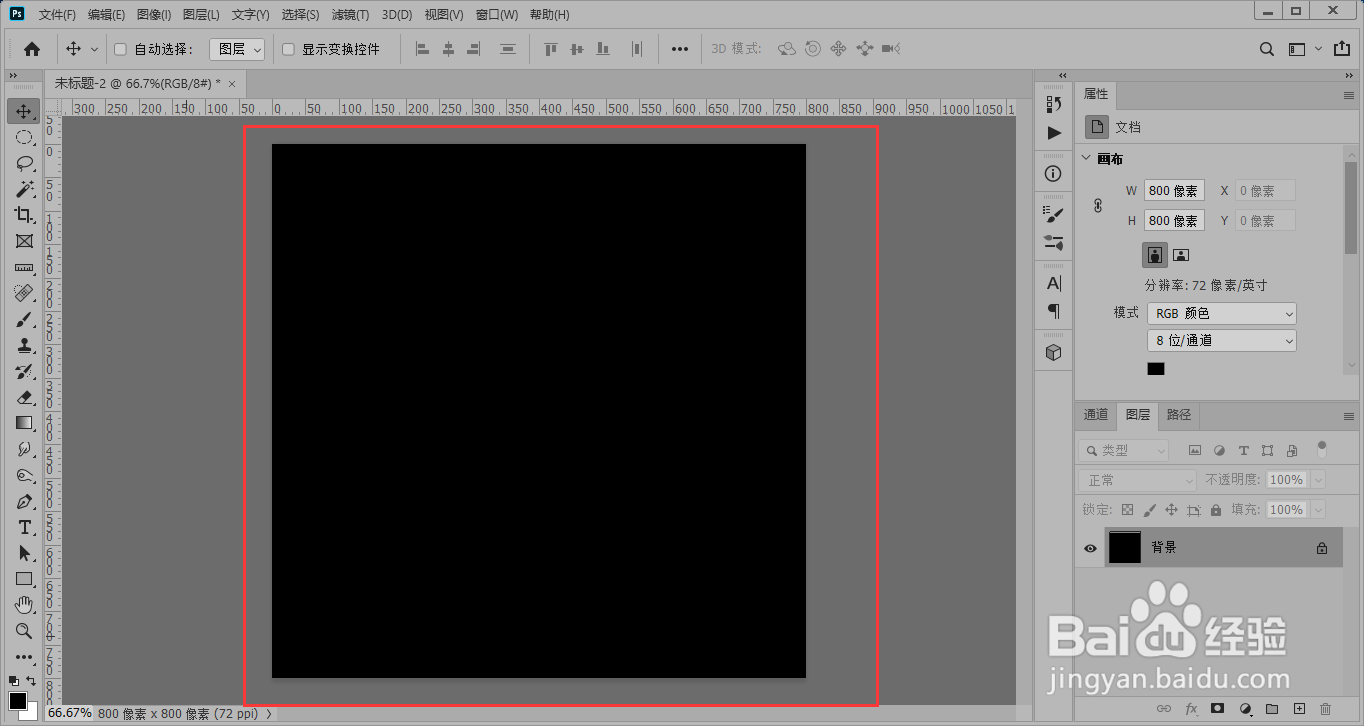 2/6
2/6点击“滤镜”-“渲染”-“镜头光晕”打开“镜头光晕”面板,亮度100%,镜头类型“50-300豪米变焦”点击“确定”。
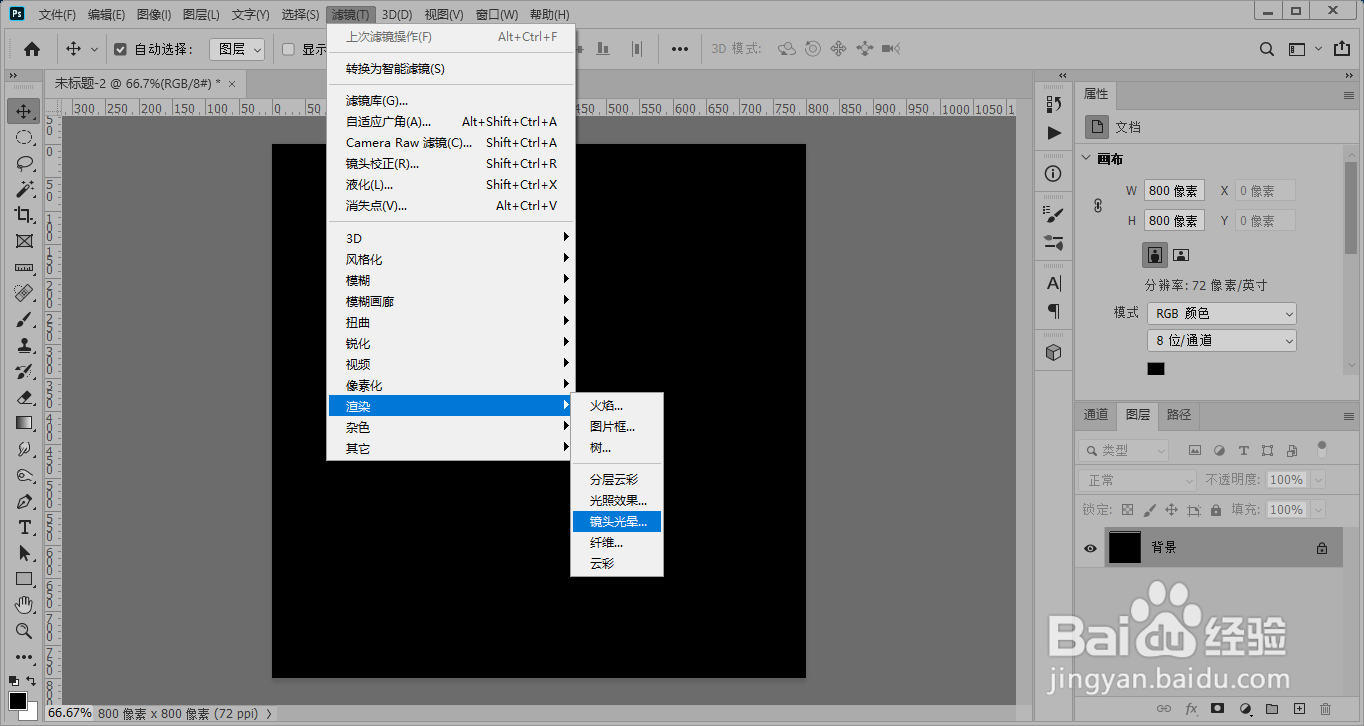
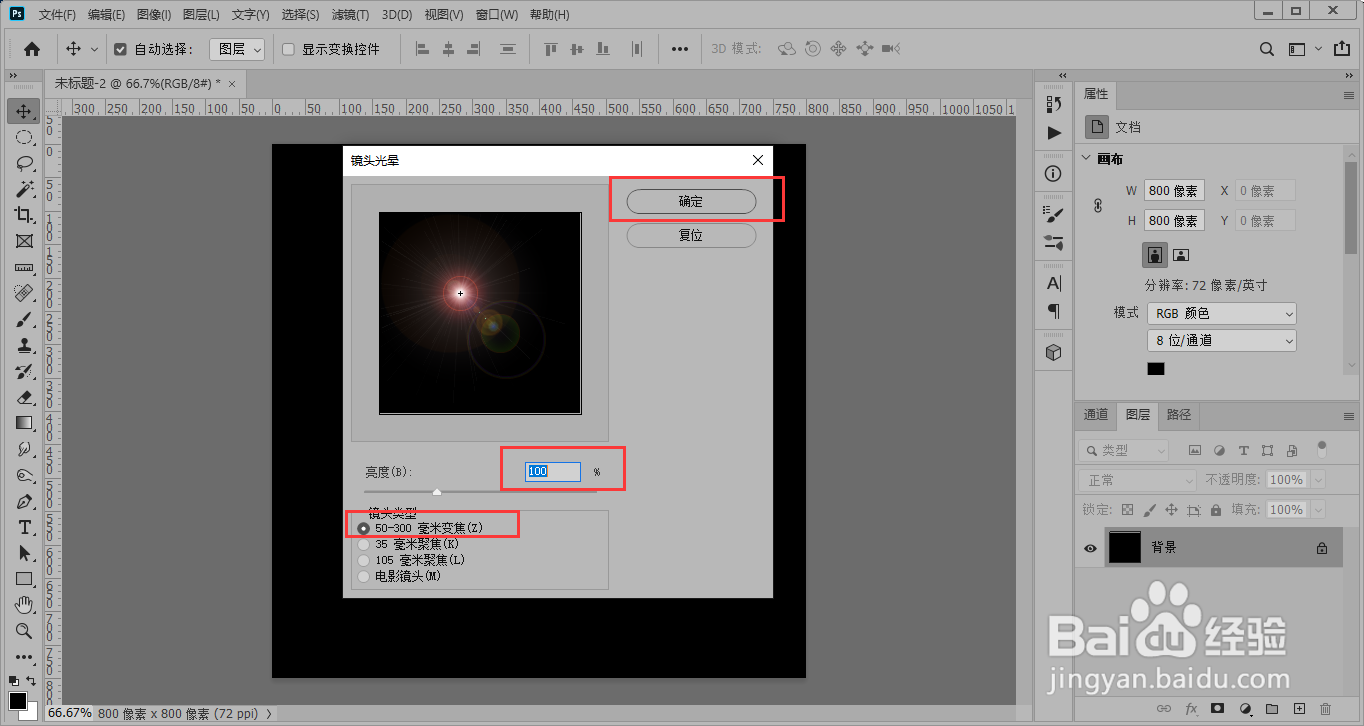 3/6
3/6点击“滤镜”-“扭曲”-“极坐标”,选中“平面坐标到极坐标”点击“确定”。
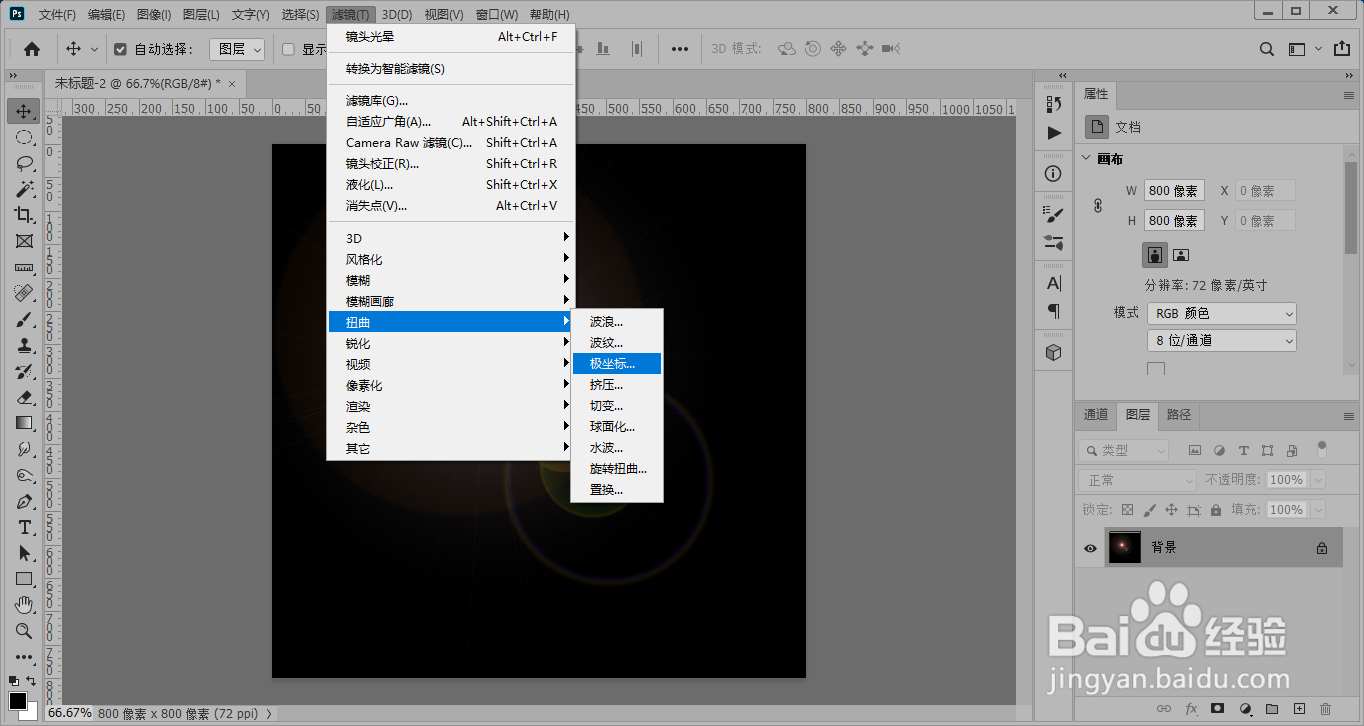
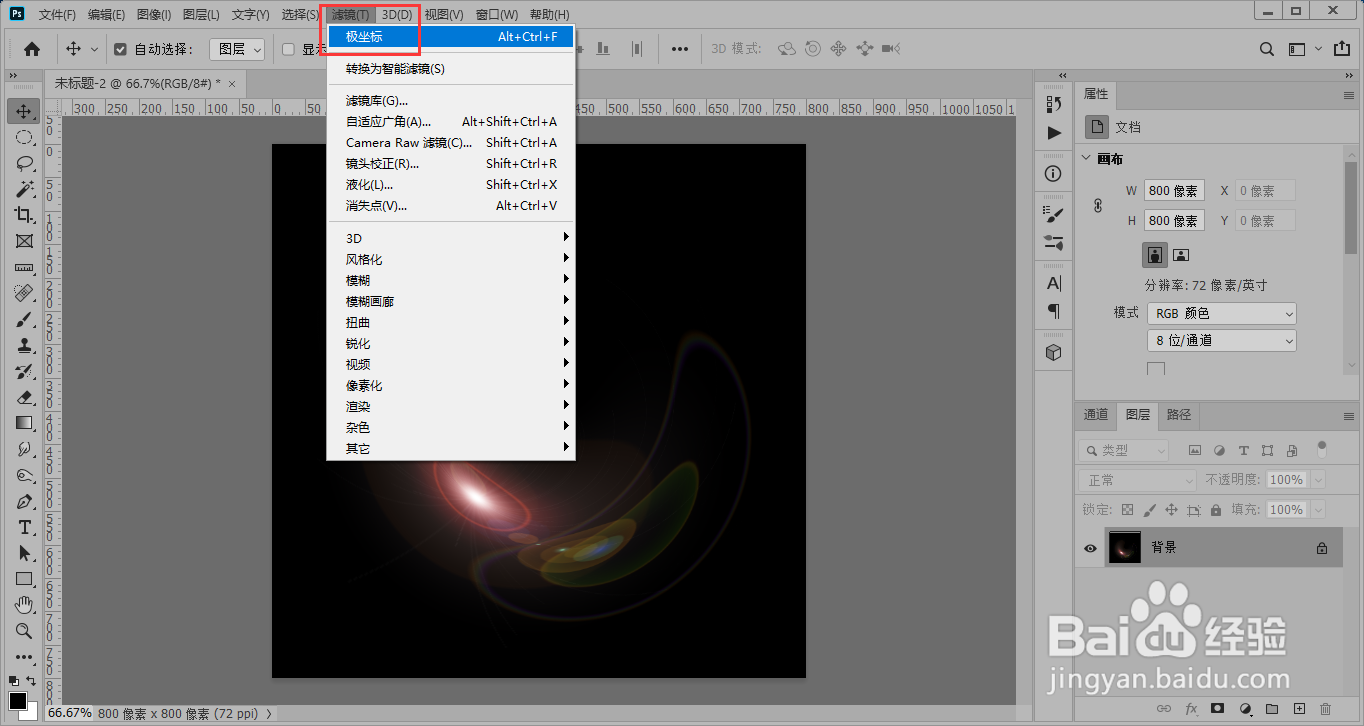 4/6
4/6再次点击“滤镜”-“极坐标”,多点击几次直到光晕变成光圈。
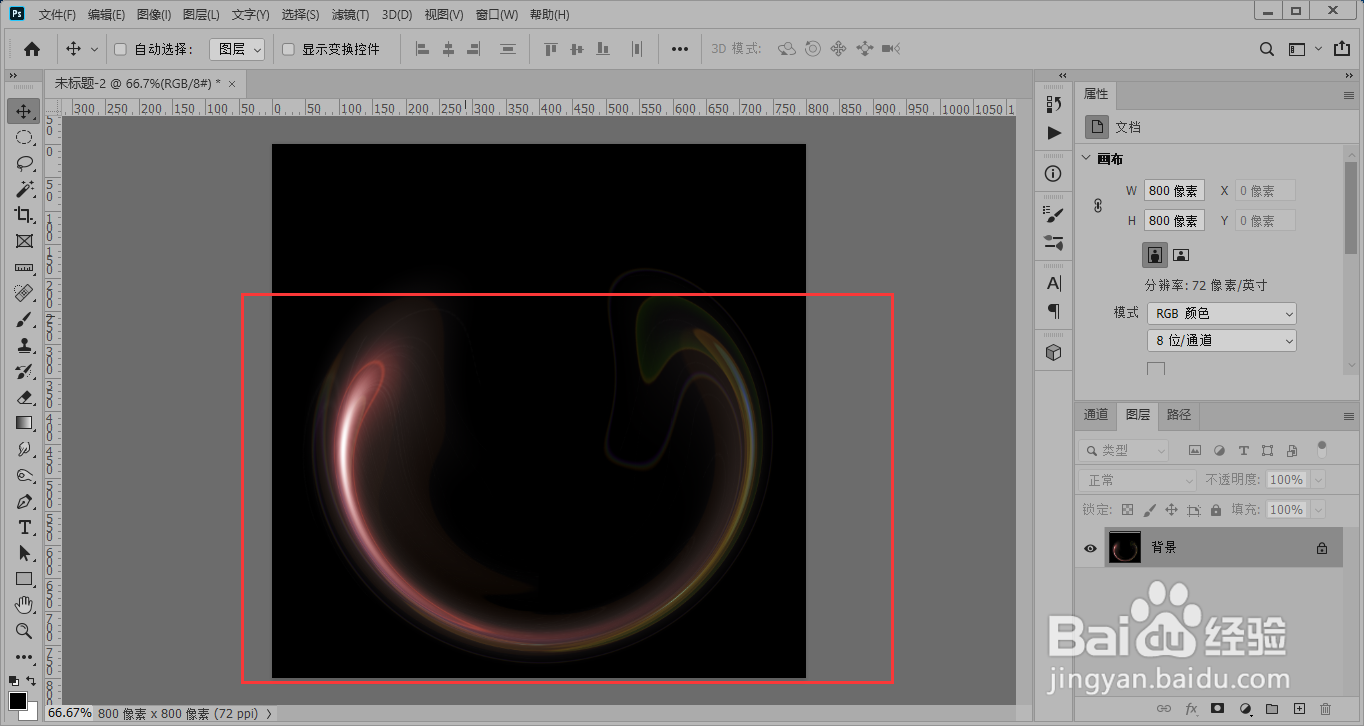 5/6
5/6Ctrl+J复制一层,Ctrl+T进入自由变换模式,鼠标右键点击“垂直翻转”。
 6/6
6/6把图层模式设置为“滤色”,按V键激活移动工具调整位置,选中两个图层按Ctrl+E合并图层。
 PHOTOSHOP
PHOTOSHOP 版权声明:
1、本文系转载,版权归原作者所有,旨在传递信息,不代表看本站的观点和立场。
2、本站仅提供信息发布平台,不承担相关法律责任。
3、若侵犯您的版权或隐私,请联系本站管理员删除。
4、文章链接:http://www.1haoku.cn/art_743288.html
上一篇:京东app如何注销账号和商城服务
下一篇:如何隐藏手机里的照片和视频?
 订阅
订阅